Как использовать Skype для совместного использования экрана вашего компьютера
Skype Microsoft Macos / / March 18, 2020
Последнее обновление

Skype позволяет вам делиться экраном вашего компьютера с собеседником. Это удобно при объяснении нового программного обеспечения или устранении неполадок.
Когда вы разговариваете по скайпу с другом или коллегой, иногда вам нужно поделиться экраном своего компьютера, чтобы лучше объяснить, что вы имеете в виду. Или другому человеку, возможно, придется поделиться с вами своим экраном. Вот посмотрите, как это сделать.
Поделиться экраном компьютера в Skype
Вы должны быть на связи, чтобы поделиться экраном с другим человеком - это не обязательно должен быть видеозвонок, подойдет только голос. Затем, чтобы поделиться своим экраном для Skype в Windows, нажмите Вызов> Поделиться экранами.
Замечания: На Mac он находится под Беседы> Обмен экранами.
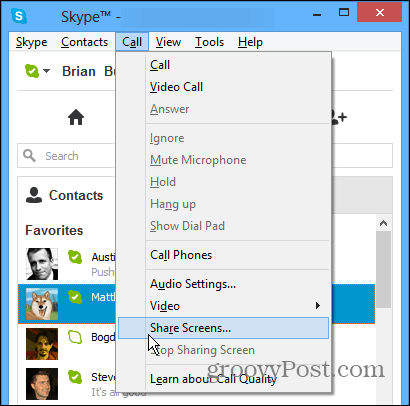
Кроме того, во время разговора с собеседником нажмите значок «Плюс» и выберите «Открыть экран» во всплывающем меню.
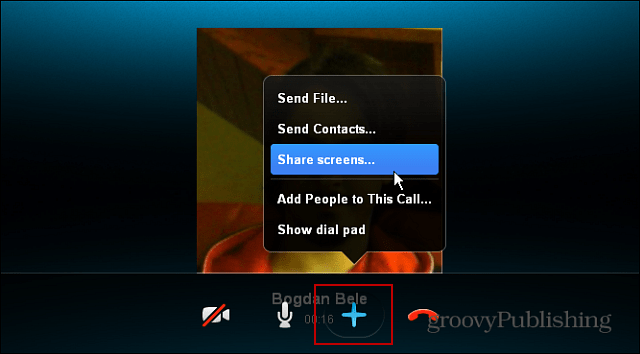
Затем убедитесь, что вы хотите поделиться своим экраном с другим человеком. Нажмите Пуск.
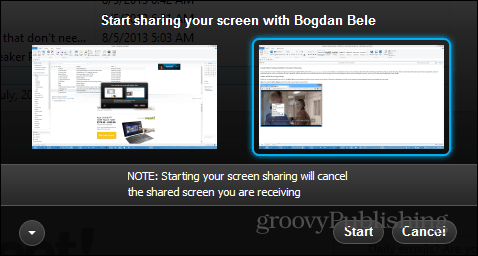
Теперь человек на другом конце сможет увидеть, что вы делаете на экране. Это удобно при демонстрации нового программного обеспечения или в ситуациях, когда другу нужна техническая поддержка.
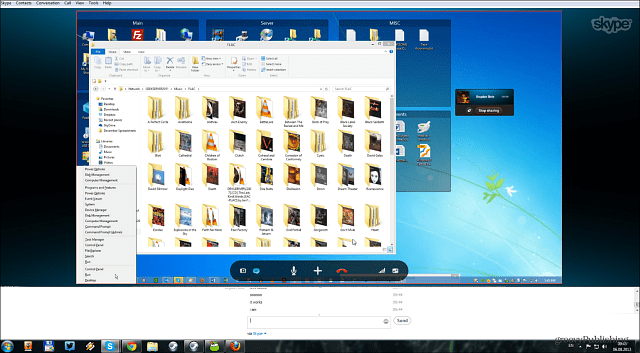
Чтобы остановить общий доступ к экрану, просто нажмите кнопку, чтобы остановить процесс.
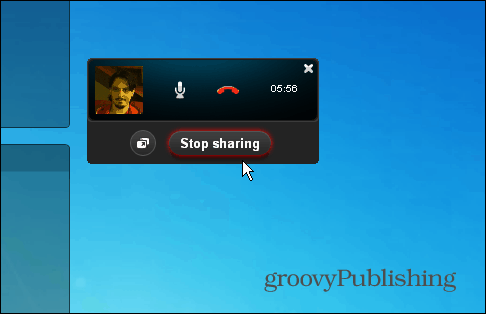
Во время совместного использования экрана оба человека могут общаться через мгновенные сообщения, голосовые сообщения или видео, что позволяет легко объяснить, что происходит на экране, а также задавать вопросы и отвечать на них.
Хотя Skype часто терпит неудачу из-за проблем с подключением и отключений, он предлагает множество интересных функций. Совместное использование экрана, безусловно, является одним из них - при условии, что у вас есть приличное соединение. На самом деле, для скриншотов в этой статье мы с Богданом делились экранами. Он живет в Румынии, а я живу в сельской Миннесоте, и этот процесс был плавным.
Если вам нужно поделиться своим экраном для устранения неполадок, проверьте наши любимая утилита Join.me, что позволяет конференц-звонки и чат тоже.


